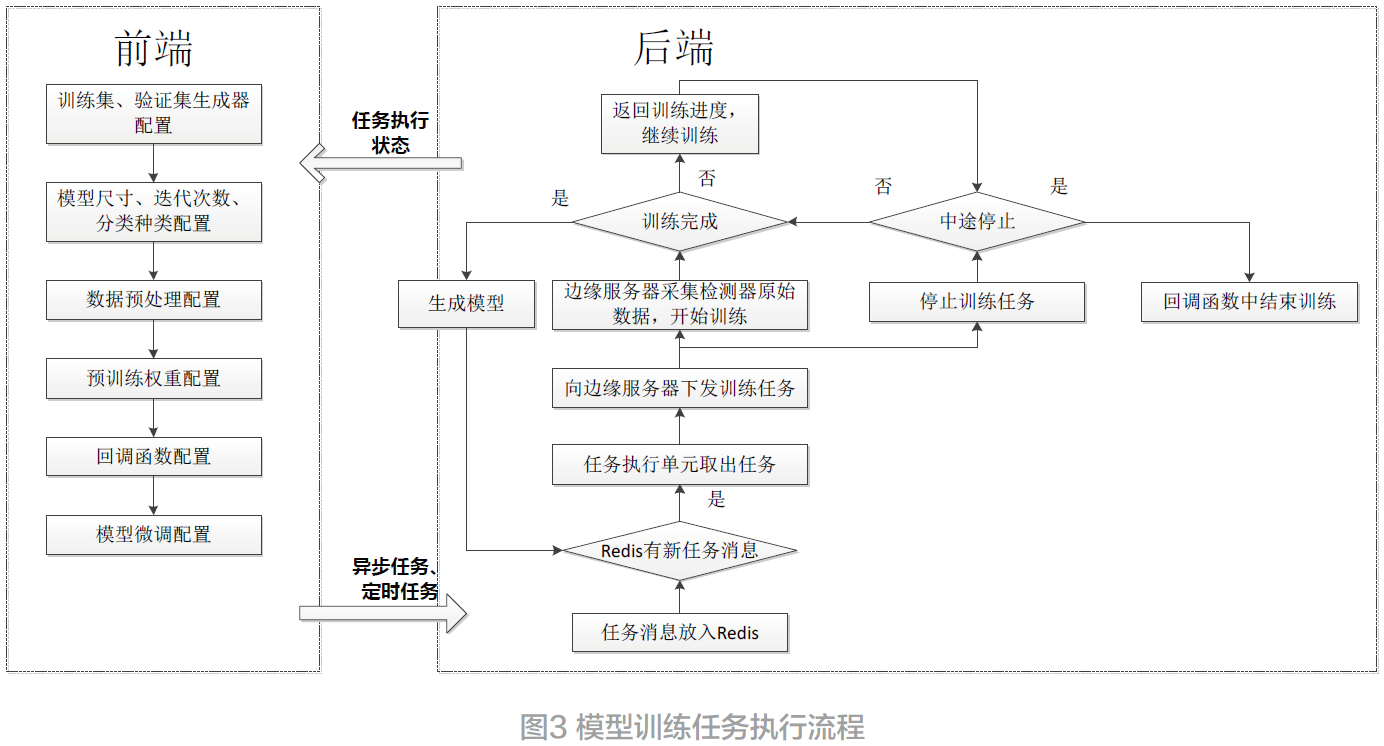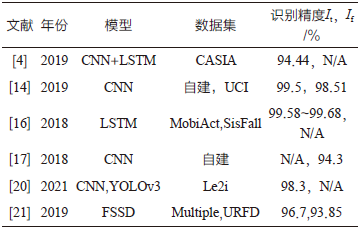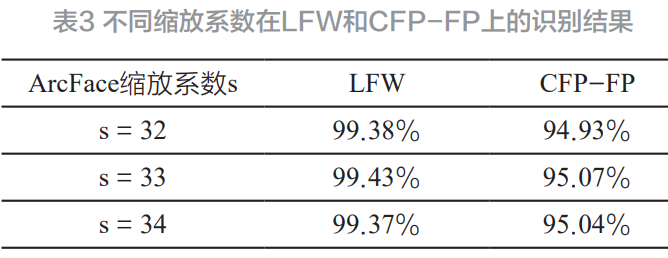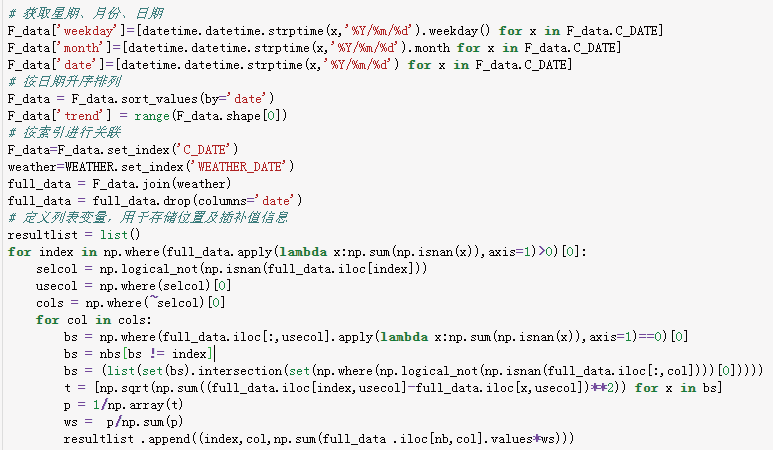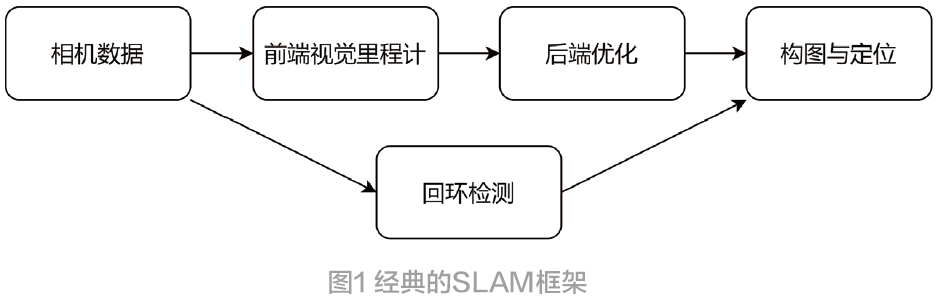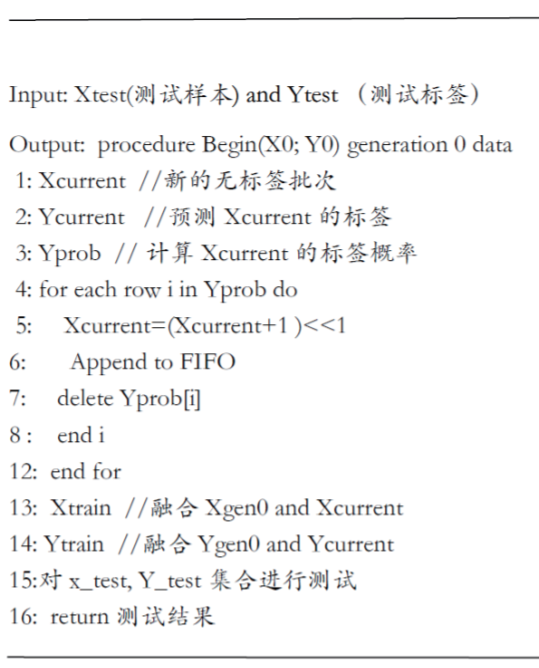YoloAll V2发布,集成所有主流Yolo模型于一身
源代码地址:GitHub - DL-Practise/YoloAll: YoloAll is a collection of yolo all versions. you you use YoloAll to test yolov3/yolov5/yolox/yolo_fastest
YoloAll是一个将当前主流Yolo版本集成到同一个UI界面下的推理预测工具。可以迅速切换不同的yolo版本,并且可以针对图片,视频,摄像头码流进行实时推理,可以很方便,直观的对比不同版本的yolo的推理效果,耗时等。
一、YoloAll 演示视频
二、YoloAll 项目简介
自从YoloAll V1(链接:YoloALL:解决不同版本YOLO的选择进行目标检测推理(源代码已开源))版本推出以后,得到了很多朋友的喜欢,大家也跟我一样,被众多的Yolo版本所困扰,有时为了比较两个不同版本的Yolo的效果,往往需要花费很长时间搭建环境,并且很容易出错,因此才有了这个开发这个YoloAll的想法,能够非常方便的测试不同Yolo的效果!
注意这个是测试推理效果的哦,不能进行训练,如果想要非常方便的训练,推荐另外一个可视化的YoloX训练项目:
YoloX EasyTrain:https://github.com/DL-Practise/YoloX_EasyTrain
三、YoloAll V2.0新特性
更全\更美\更强\更易用
增加了YoloV4,更新YoloV5到6.0版本,更新YoloX到0.1.1版本
重新设计了界面,美观度提升,使用起来更加舒畅
增加了模型推理时候的参数配置
增加了模型自动下载功能,方便下载与训练模型;
集成了使用手册,方便查阅;
将所有模型的依赖放到根目录,安装依赖更加方便
四、YoloAll安装
操作系统:Win10、Win7、Ubuntu16.04(其他操作系统没有测试过)
python环境:python3.7
cuda环境:cuda10.1(也可以不用cuda,使用cpu推理)
step1、下载YoloAll源码
GitHub - DL-Practise/YoloAll: YoloAll is a collection of yolo all versions. you you use YoloAll to test yolov3/yolov5/yolox/yolo_fastest
step2、解压YoloAll,进入到根目录
cd root/to/yoloall
step3、升级pip
python -m pip install --upgrade pip
step4、安装依赖项
pip install -r requirements.txt
五、YoloAll使用
启动YoloAll
python main_widget.py
界面简介
主要包括模型管理界面,配置界面,预测界面、消息界面和日志界面组成。
模型管理界面:会将所有的模型以及子模型(例如YoloX包含s,m,l等子模型)
配置界面:用于配置一些预测参数,例如置信度阈值,nms阈值,图片大小等
预测界面:用于展现预测结果
消息界面:展现YoloAll的升级信息,使用教程等
日志界面:展示一些关键的日志信息
模型加载
刚启动YoloAll的时候,软件会去加载所有的模型,包括所有的子模型,因此需要等待一段时间,此时在日志界面会有相关的提示信息,需要等到日志界面出现“加载模型结束”。此时模型管理界面会出现所有加载的模型,表示模型的加载已经结束,可以进行测试了。
下载预训练模型
由于预训练模型通常都很大,因此,下载的YoloAll中是不包含预训练模型的,需要通过鼠标点击模型管理界面中的子模型,例如点击YoloX下面的yolox_l模型,会弹出提示框,提示预训练模型未下载,然后会在提示框中展示预训练模型的下载链接(有可能有多个下载链接),选择一个网速不错的链接,从浏览器下载,下载完毕之后,根据提示框中的提示信息,放到对应的文件夹下面。
预测
下载完预训练模型,并放到指定文件夹后,再次点击模型管理界面的模型,就会开始创建模型,并显示创建模型成功的界面。

此时可以点击预测界面的Photo按钮,选择一张图片进行预测,也可以点击Video按键,选择一段视频文件进行预测,也可以点击Camera按钮,启动摄像头进行拍摄和预测。
修改预测参数
在预测过程中,如果需要进行CPU、GPU的切换,或者修改预测参数,例如修改图像分辨率,置信度阈值,nms阈值等,可以在配置界面进行修改的勾选或者修改,修改完后,点击保存按钮,软件会重新创建模型,等模型创建成功后,可以继续使用新的配置进行预测。
预测信息
预测成功后,会在预测界面展示预测的信息,图中的方框即为预测出来的目标,红色的文字是预测的速度和FPS。大家可以切换不同的模型,进行预测结果以及耗时的对比。
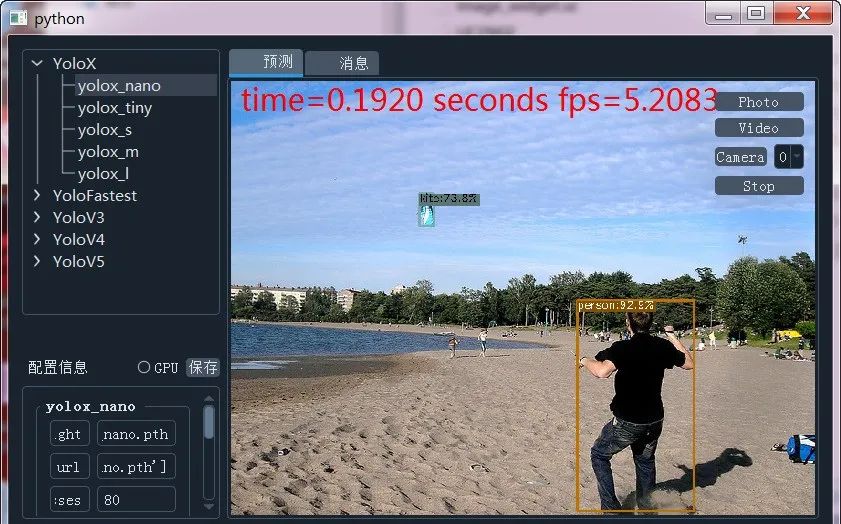
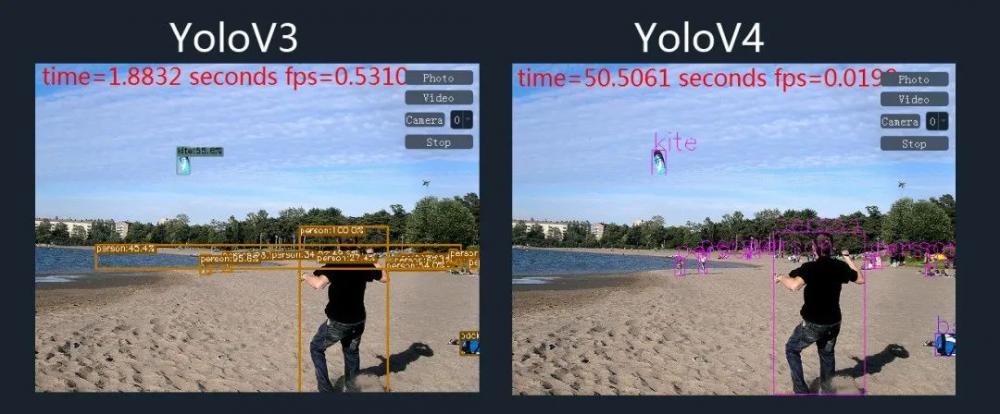
*博客内容为网友个人发布,仅代表博主个人观点,如有侵权请联系工作人员删除。